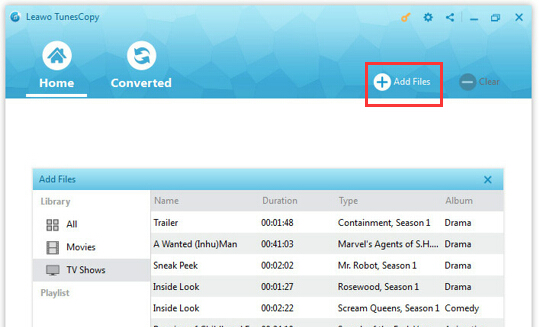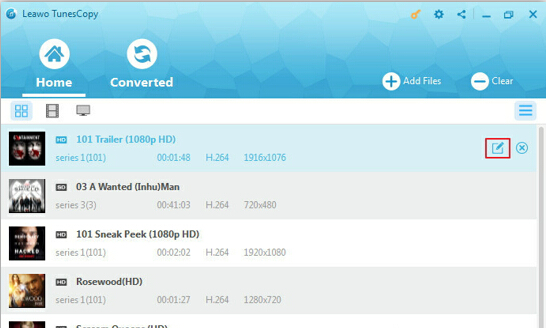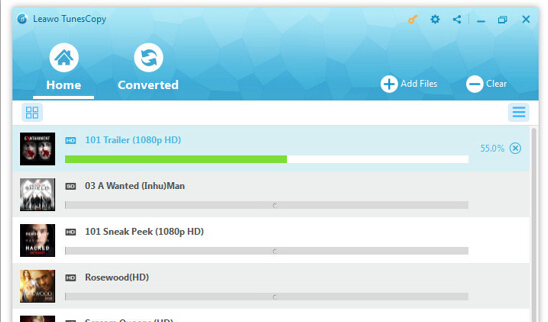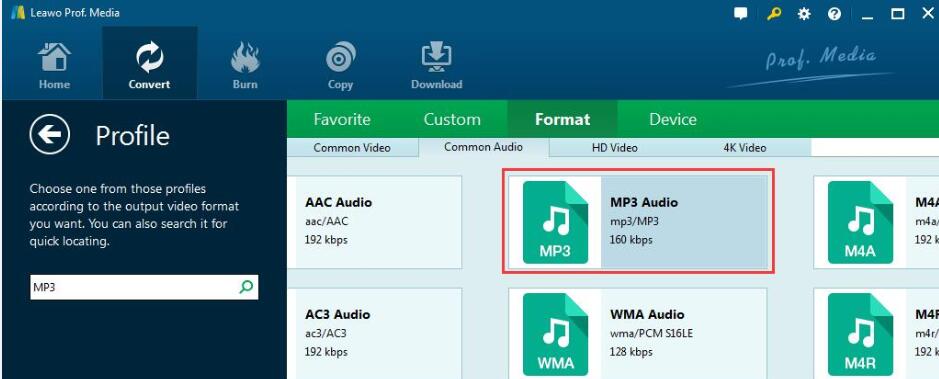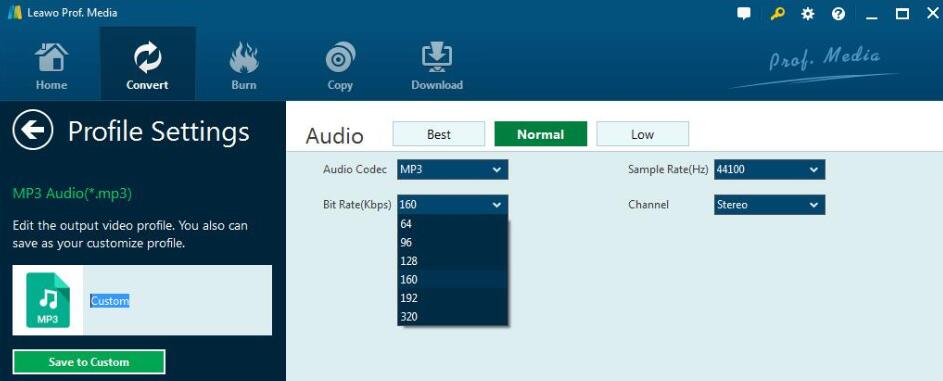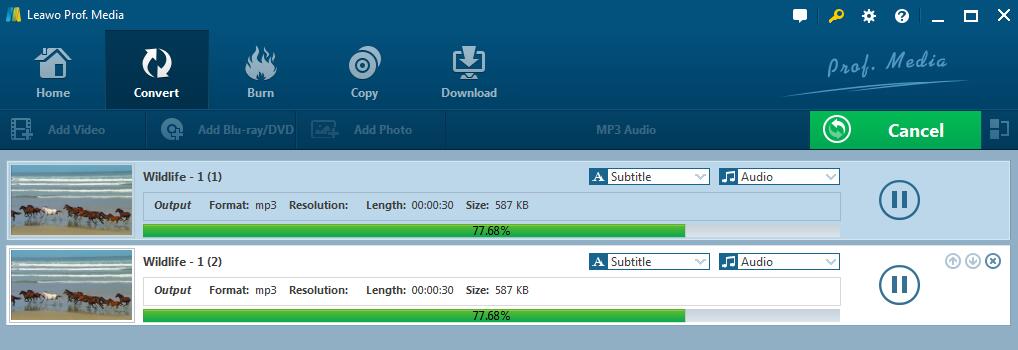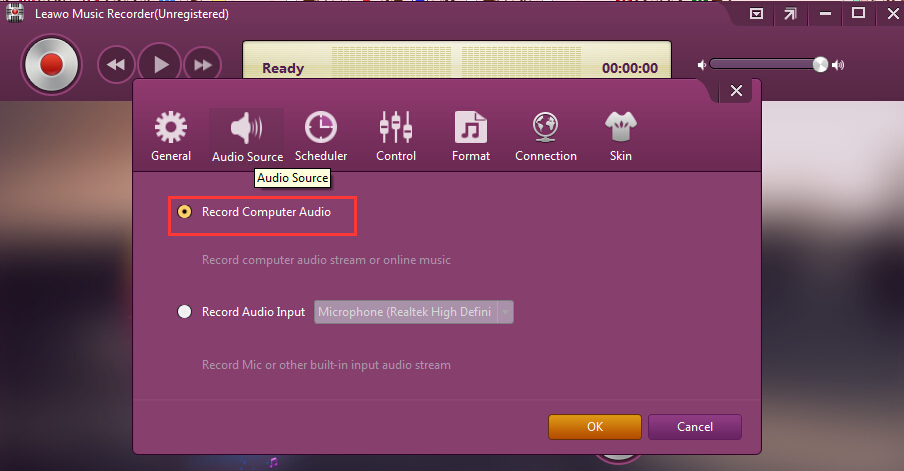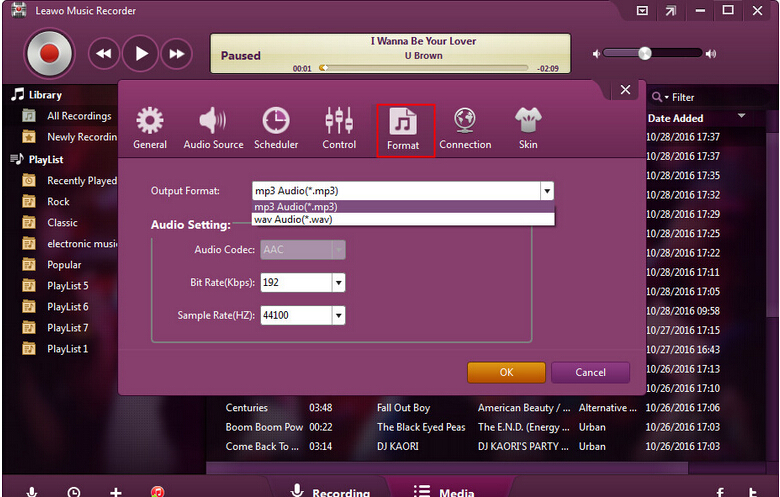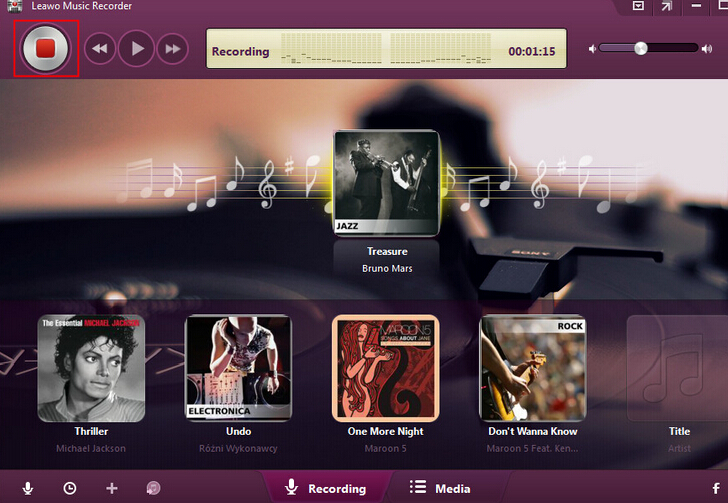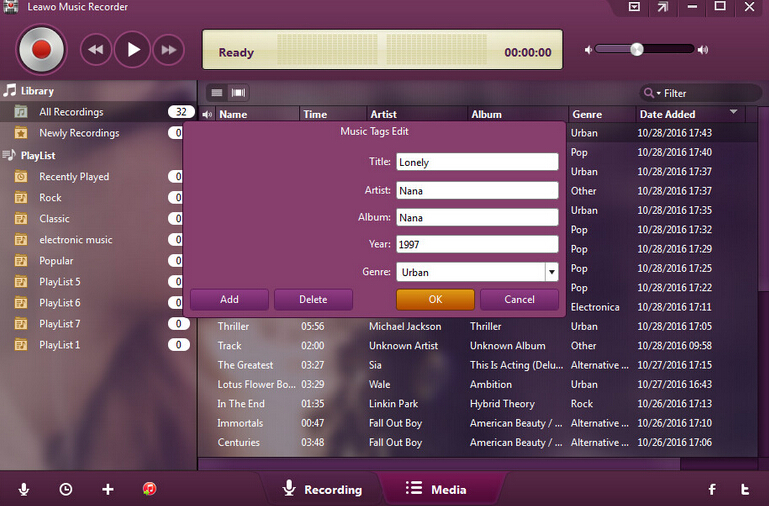Le format de fichier M4V est un format de conteneur vidéo développé par Apple, qui utilise M4V pour encoder des fichiers vidéo dans son iTunes Store, tels que des épisodes télévisés, des films et des clips vidéo. Le droit d'auteur des fichiers M4V peut être protégé en utilisant la protection contre la copie FairPlay DRM d'Apple. Donc, lorsque vous avez acheté ou loué des films attrayants ou d'autres vidéos M4V intéressantes sur l'iTunes Store, comment obtenir l'audio en MP3 à partir des vidéos iTunes M4V afin de pouvoir l'écouter sur des appareils autres que les appareils Apple ? Il existe de nombreuses façons d'extraire MP3 d'iTunes M4V. Mais vous devez d'abord supprimer la protection de la DRM pour convertir iTunes DRM M4V et le conserver au format MP4 avec le Prof. DRM de Leawo. Ensuite, vous pouvez extraire MP3 d'iTunes M4V avec un extracteur MP4 en MP3. Ceci est le guide de la solution.
Solution 1 : Convertir iTunes DRM M4V et conserver en MP4 avec le Prof. DRM de Leawo
Pour convertir iTunes M4V en MP3, il est nécessaire de convertir iTunes DRM M4V et de le conserver au format MP4 avec le Prof. DRM de Leawo en premier. Ce programme est un programme de suppression professionnel d'iTunes DRM qui peut supprimer la DRM des vidéos, films et émissions de télévision iTunes afin que vous puissiez convertir M4V en MP3 après cela. Vous pouvez d'abord télécharger et installer le Prof. DRM de Leawo sur votre PC, puis suivre le guide ci-dessous pour convertir iTunes DRM M4V étape par étape.
Étape 1 : Ajouter des fichiers M4V à partir d'iTunes
Après être entré dans l'interface principale du Prof. DRM, vous pouvez cliquer sur le bouton « Ajouter des fichiers » dans la barre de sous-menu.
Étape 2 : Choisir les pistes audio et les sous-titres
Après avoir importé des fichiers M4V dans le Prof. DRM, vous pouvez afficher la liste des fichiers sous différentes catégories « Tous », « Film » et « Séries TV ». Avant de supprimer la DRM d'iTunes M4V, vous pouvez choisir un M4V et cliquer sur le bouton « Éditer » pour choisir librement les pistes audio et les sous-titres du fichier vidéo MP4 de sortie.
Étape 3 : Définir le répertoire de sortie
Au bas de la liste « Accueil », définissez le répertoire de sortie qui contient les fichiers MP4 de sortie.
Étape 4 : Commencer à supprimer la DRM de M4V et à convertir iTunes M4V en MP4
Cliquez sur le bouton bleu « Convertir » en bas pour supprimer la DRM de M4V et convertir M4V en MP4. Après un certain temps, le processus de suppression et de conversion d'iTunes DRM sera terminé.
Étape 5 : Localiser le fichier vidéo converti
Après avoir terminé la conversion, vous pouvez trouver le fichier vidéo iTunes M4V maintenant converti en MP4 dans la section « Converti ». Cliquez sur l'option « Ouvrir un fichier » à la fin du fichier cible pour obtenir le fichier MP4 de sortie, puis vous pouvez utiliser un extracteur MP4 en MP3 pour convertir MP4 en MP3.
Solution 2 : Convertir MP4 en MP3 avec un extracteur MP4 en MP3 - le Convertisseur de Vidéo de Leawo
Le Convertisseur de Vidéo de Leawo est un convertisseur de fichiers vidéo qui vous permet de convertir des vidéos entre tous les formats populaires comme AVI, MP4, MOV, MP3, AAC, FLAC, etc. Considéré comme un extracteur MP4 vers MP3 également, il est convivial et être utilisé peu importe où vous êtes, tant que vous avez un ordinateur portable. Étant donné que M4V est converti en MP4, presque tous les utilisateurs peuvent convertir M4V en MP3. Pour extraire des fichiers MP3 d'iTunes M4V avec le Convertisseur de Vidéo de Leawo, vous pouvez suivre les étapes ci-dessous. Tout d'abord, vous pouvez télécharger et installer le Convertisseur de Vidéo de Leawo via les boutons de téléchargement ci-dessous.
Étape 1. Charger les fichiers vidéo MP4 convertis
Cliquez sur l'icône « Ajouter une vidéo » dans la barre supérieure du logiciel, ou faites glisser et déposez directement des vidéos MP4 dans le programme.
Étape 2. Choisir le format de sortie
Ouvrez la liste déroulante juste à côté du grand bouton vert « Convertir » et cliquez sur « Modifier » pour accéder au panneau « Profil », où vous pouvez sélectionner MP3 comme format de sortie dans les groupes « Format », ou utiliser le barre de recherche de profil pour rechercher rapidement MP3.
Étape 3. Régler les paramètres de l'audio
Dans la liste déroulante, en cliquant sur l'option « Éditer », vous pouvez entrer dans l'interface « Paramètres de profil » pour ajuster les paramètres audio MP3 du profil de sortie sélectionné, notamment : Codec audio, Qualité, Débit binaire, Taux d'échantillonnage, Canaux, etc.
Étape 4. Convertir la vidéo MP4 en MP3
Cliquez sur le gros bouton vert « Convertir » et dans la barre latérale contextuelle, définissez un répertoire pour enregistrer les fichiers vidéo de sortie dans la boîte « Enregistrer dans ». Cliquez ensuite sur le bouton « Convertir » en bas de la barre latérale pour démarrer la conversion des fichiers vidéo MP4 jusqu'à ce que 100% soient terminés, cliquez sur « Terminer ». Ensuite, vous obtenez les vidéos finales en version MP3.
Maintenant, comme le programme de suppression Prof. DRM a supprimé à l'avance la protection de la DRM, le format M4V a finalement été converti en MP3 avec cet extracteur MP4 en MP3. Bien que cela fonctionne très bien, cela peut être un peu compliqué pour certaines personnes. Néanmoins, il existe une autre solution plus facile à utiliser : convertir M4V en MP3 avec un convertisseur DRM M4V en MP3, appelé l'Enregistreur de Musique de Leawo.
Solution 3 : Comment extraire MP3 d'iTunes M4V avec l'Enregistreur de Musique de Leawo
L'Enregistreur de Musique de Leawo est un logiciel d'enregistrement audio de premier ordre qui peut enregistrer tout audio disponible, puis le consever au format audio MP3 ou WAV. Ici, il peut extraire efficacement l'audio MP3 de haute qualité de la vidéo iTunes M4V. Vous pouvez télécharger et installer l'Enregistreur de Musique de Leawo, puis suivre les guides ci-dessous pour extraire MP3 de la vidéo iTunes M4V.
Étape 1. Lancer cet enregistreur audio
Après avoir démarré l'enregistreur, vous entrerez dans l'interface d'enregistrement principale. Cliquez sur l'icône « Source audio » pour définir d'abord la source audio. Sélectionnez ensuite l'option « Enregistrer l'audio de l'ordinateur ».
Étape 2. Choisir MP3 comme format de sortie
Dans le panneau de configuration, choisissez MP3 comme format de sortie.
Étape 3. Commencer l'enregistrement
Cliquez sur le bouton rouge « Démarrer » pour commencer l'enregistrement. Cliquez ensuite pour lire les fichiers M4V source sur l'ordinateur. La sortie audio de musique MP3 sera terminée ici.
Remarque : Si nécessaire, vous pouvez cliquer sur l'icône « Planificateur de tâches d'enregistrement » dans le coin inférieur gauche pour définir l'heure de début et la durée d'enregistrement.
Étape 4. Éditer manuellement les tags musicaux
Le programme téléchargerait automatiquement les tags musicaux et les ajouterait à vos enregistrements. Cependant, vous pouvez toujours éditer manuellement les tags musicaux si nécessaire : « Média > Bibliothèque > Tous les enregistrements ». Sélectionnez un enregistrement et cliquez pour choisir « Éditer manuellement les tags musicaux » pour éditer manuellement les tags musicaux.
Après, vous avez extrait MP3 d'iTunes M4V avec ce programme et vous pouvez en profiter sur vos lecteurs MP3 ou appareils Walkman, etc. En plus de cet Enregistreur de Musique de Leawo, d'autres programmes de conversion iTunes M4V en MP3 mentionnés ci-dessus peuvent également extraire MP3 à partir de vidéos iTunes M4V à travers plus d'étapes. Néanmoins, le Prof. DRM mentionné comme l'un des convertisseurs DRM M4V en MP3 et le Convertisseur de Vidéo de Leawo comme un type d'extracteur MP4 en MP3, travaillent ensemble pour éliminer la protection de la DRM d'iTunes et obtenir le fichier en MP3 de meilleure qualité. Avec ces programmes, vous pouvez convertir M4V en MP3 aussi facilement que possible.